Як встановити Андроїд або прошивка смартфона для чайників. Як встановити Android - Покрокова інструкція.
Планшети на платформі Android вже давно стали популярними, на сьогоднішній день їх використовують мільйони людей. Багатофункціональність і зручність цієї ОС робить її незамінною і не має гідних аналогів. Переваги ОС Андроїд дуже суттєві та ґрунтовні – безпека, не рахована кількість програм, швидкодія та надійність. Однак користувачам все ж таки рано чи пізно доводиться перепрошувати свою систему Android.
Навіщо змінюють прошивку Андроїд?
Найчастіше користувачі плашетів перепрошують Андроїд з метою встановлення нової версії. Адже прикро стає, коли на апараті немає жодної подряпини, та й часу з його придбання пройшло зовсім небагато, але версія Android на ньому вже далеко не остання, до того ж, на апаратах дешевше вже встановлено більш нова ОС. Природно, користувачі запитують, як встановити Андроїд нової версії на свій планшет. Адже при кожних поновленнях міняти свій апарат на новий просто нераціонально.
Однак, крім встановлення нової версії, існує низка інших причин:
- Щоб збільшити функціональність ОС - підвищити користувальницькі привілеї, встановлювати недоступні програмизняти деякі обмеження і т.д.
- Можливість позбутися встановлених додатків, які користувачеві не потрібні.
- Пристрій потребує перепрошивки Android, коли в системі починаються збої, простіше кажучи, коли планшет починає «глючити».
- Відсутність російської. У планшеті, придбаному за кордоном або в інтернет-магазині, може не бути російської локалі. Що робити у такому разі? Встановлювати Андроїд, тому що більше немає інших методів вирішення такої проблеми.
- Неофіційні прошивки дають можливість видозмінювати оформлення своєї системи – додавати візуальні ефекти, шрифти та інші прикраси. Подібні можливості напевно прийдуть до смаку любителям дизайнерських вишукувань.
Як самостійно встановити Android на планшет
- Для початку отримайте привілеї root/суперкористувача. Потрібно це для того, щоб ви змогли встановити додаток ROM Manager. Саме за його допомогою ви прошиватимете свій планшет. Отримати root-привілеї ви можете різними програмами - Universal Androot, GingerBreak, Z4Root та іншими. Робиться це найчастіше в один клік, вам потрібно вибрати опцію Root device.
- Після отримання рутингу завантажте та встановіть ROM Manager. Через цю програму вам потрібно встановити Андроїд на планшеті. Ця програма пропонується у двох версіях – платній та безкоштовній. Перша – це Premium версія, вона дозволяє із самої програми, без зайвих дій, завантажувати та встановлювати версії прошивок. Якщо ви встановлюватимете безкоштовну версію, то вам доведеться самостійно шукати відповідну прошивку.
- Зайдіть в головне меню ROM Manager і встановіть ClockworkMod – тут міститься необхідний системний завантажувач. Про всяк випадок радимо зберегти резервну копію системи - Save current ROM.
- Нову прошивку перенесіть на microSD, потім встановіть у планшет. Пристрій повинен бути заряджений на 100%, але не відключайте його від підзарядки, всі інші аксесуари відключіть. Запустіть ROM Manager, виберіть "Install ROM from SD Card", процес оновлення запущено, займе він приблизно 15-30 хвилин.
- Якщо на екрані планшета перед вами з'явиться значок Android зі знаком оклику, значить вам потрібно виконати відновлення системи. Щоб потрапити до середовища відновлення, натисніть на знак оклику. Виберіть із меню — «Install ZIP from SD Card», далі натисніть на команду «Toggle signature verification», виберіть опцію «Choose ZIP from SD Card». Проблема усунеться, а на планшеті встановиться нова система Android.
- Якщо вас щось не влаштовує у новій прошивці, ви можете повернути собі стару. Встановіть ROM Manager, з його головного меню виберіть "Backups". Попередня версія прошивки лежить у списку копій, просто оберіть її і відновіть в один клік.

Дотримуючись всіх порад, ви зможете з легкістю встановити Android на планшет. Однак пам'ятайте, незалежно від того, вдало все пройшло чи ні, гарантії на свій пристрій ви втрачаєте. Тому прошивку на планшеті ви робите на свій страх та ризик. Але хто не ризикує, той не п'є шампанського!
Як і будь-якій іншій техніці, планшетним комп'ютерам під управлінням Android OS час від часу потрібне оновлення або переустановка програмного забезпечення. Багато користувачів помилково вважають, що для здійснення цієї процедури обов'язково звертатися до сервісний центрчи фахівцям. Насправді ж виконати переустановку Android ОС на планшеті можна і самостійно, витративши на це заняття зовсім небагато часу.
Навіщо потрібно встановлювати заново Android?
Насамперед, власнику планшета необхідно переконатися в тому, чи дійсно настав час встановлювати заново операційну систему. Зазвичай робиться це в кількох випадках:
- при збоях у роботі встановленої операційної системи;
- для розширення функціональності пристрою, підвищення користувальницьких привілеїв та можливості встановлювати певні програми, які не працювали на планшеті до цього;
- для підвищення рівня безпеки та конфіденційності шляхом позбавлення від низки «заводських» функцій. Наприклад, щоб вимкнути можливість передачі GPS-координат пристрою, номера телефону та іншої особистої інформації безпосередньо на сервера компанії Googleбез відома користувача;
- іноді досвідчені користувачі вирішують замінити заводську ОС так звану кастомну прошивку, яка зручніша у користуванні, використовує менше системних ресурсів і дозволяє позбутися встановлених додатків;
- якщо планшетний комп'ютербув придбаний за кордоном (або через «заморський інтернет-магазин»), в ньому може бути відсутня російська мова. Перевстановлення операційної системи може допомогти вирішити цю проблему;
- деякі кастомні прошивки, на відміну від стандартної попередньо встановленої Android OS, дають користувачеві більше можливостей по персоналізації та видозміні системи на свій смак.
Якщо ви вирішили на оновлення або повну переустановку Андроїда з однієї з перерахованих вище або будь-якої іншої причини, уважно ознайомтеся з інструкцією, як це правильно зробити.

З чого почати?
Для початку потрібно знайти потрібну версію операційної системи конкретно для вашого планшета. Справа в тому, що навіть стандартні версії ОС можуть досить відрізнятися одна від одної. І практично для кожної моделі пристроїв існує своя оптимальна прошивка.
Щоб не помилитися з версією Android OS, насамперед подивіться точну назву моделі свого пристрою на коробці або в налаштуваннях, а потім зайдіть на сайт виробника, знайдіть потрібну вам версію програмного забезпечення за назвою моделі та скачайте її.
Приступаємо до встановлення
- Переконайтеся, що акумулятор планшета повністю заряджений. Також бажано підключити пристрій до мережі на весь час, доки буде переустановлено.
- Далі слід створити резервну копію вже встановленої ОС на той випадок, якщо під час перепрошивки щось не піде. Для цього можна скористатися спеціальними програмами (MyBackup RootApps, Nandroid Backup або Titanium Backup) або просто скопіювати з внутрішньої пам'ятіпристрої на карту пам'яті файли "env.bin", "wload.bin" та "u-boot.bin".
- Далі слід скопіювати перелічені вище файли на комп'ютер і з його допомогою відформатувати карту пам'яті, а потім створити в її кореневому каталозі папку під назвою «SCRIPT». У цю папку слід скопіювати всі файли прошивки (операційної системи), яка до цього була завантажена з офіційного сайту виробника планшета або сторонніх (бажано перевірених) ресурсів.
- Потім слід повністю вимкнути планшетний комп'ютер, вставити картку пам'яті із завантаженою «операційкою» і включити живлення. Тепер необхідно просто дочекатися закінчення процесу встановлення, що проходить повністю в автоматичному режимі. Враховуйте, що цей процес може вимагати багато часу. У жодному разі не намагайтеся вимкнути або перезавантажити планшет – після завершення переустановки Android OS він увімкнеться самостійно.
Якщо з якоїсь причини (не підійшла версія ОС, стався збій і т.д.), переустановка закінчилася невдало, ви в будь-який момент зможете відновити стару версіюАндроїда за допомогою створеної резервної копії, а потім спробувати оновити операційну систему ще раз.
У кожного користувача техніки на платформі Android рано чи пізно виникає необхідність змінити програмне забезпечення. Зробити це досить просто, але процес може здатися важким через те, що потрібно ретельно стежити за послідовністю дій, адже інакше гаджет може стати неробочим.
Програмне забезпечення будь-якого пристрою потребує регулярного оновлення
Давайте дізнаємося, чому виникає потреба змінити забезпечення, як перевстановлення Android на девайсі декількома способами так, щоб пристрій працював коректно і правильно.
Причини зміни прошивки
Часто через деякий час використання планшетом у системі виникають неполадки або лаги, деякі функції перестають нормально працювати. На кожному пристрої такі проблеми виникають через різну кількість часу, в принципі, в них немає нічого страшного. Просто потрібно час від часу, щоб вона правильно працювала.
Ще одна причина, через яку користувач думає про зміну прошивки - вихід більш нового забезпечення, оскільки в оновлених версіях девелопери допрацьовують колишні «нерівності», додають нові функції, змінюють оформлення.

Більше того, перепрошивка цікавить тих абонентів, які хочуть встановити не офіційну, а користувальницьку або кастомну версію системи – у таких самостійно розроблених забезпеченнях часто пропонується велика функціональність чи інше оформлення.
Як бачите, причин перевстановити прошивку безліч, і є кілька способів зробити це. Давайте конкретніше зупинимося кожному з них.
Перевстановлюємо прошивку
Є кілька умов, які потрібно виконати перед переустановкою системи:
- Повністю зарядіть планшет або підключіть його до мережі, щоб він раптово не розрядився під час встановлення системи.
- Правильно оберіть версію прошивки - якщо ви просто оновлюєте її, то відповідний файл можна знайти на офіційному сайті виробника. Подивіться на задню частину гаджета, де має бути вказаний його номер і модель - так ви зможете напевно знайти ту версію, яка вам потрібна. Якщо ви встановлюєте кастомну прошивку, переконайтеся, що пристрій її підтримує, інакше його можна вивести з ладу.
- Щоб перестрахуватися, скопіюйте такі системні файли, як wload.bin, env.bin, і u-boot.bin на свій комп'ютер - якщо щось піде не так, ви завжди зможете скинути їх назад на пристрій.

Отже, переходимо до самого процесу зміни прошивки.
Для цього вам знадобиться сам девайс, комп'ютер і карта пам'яті. Виконайте наступні дії:
- Підключіть картку пам'яті до комп'ютера, відформатуйте її.
- Створіть папку під назвою SCRIPT на звільненій карті.
- У цю папку розпакуйте файли мікропрограми.
- Вимкніть картку від комп'ютера, вставте її у вимкнений планшет.
- Запустіть пристрій, після чого розпочнеться автоматичне оновленнясистеми через картку пам'яті - не виймайте її до закінчення процесу, стежте, щоб гаджет не вимикався.
- Дочекайтеся завершення встановлення нової прошивки, після чого пристрій автоматично вимкнеться. Після першого включення воно буде трохи довго завантажуватися, тому що вперше робить це з новою системою, Далі ви зможете користуватися своїм планшетом як раніше.
Перевірте, чи всі функції працюють, і чи нічого дивного в поведінці обладнання. Якщо щось пішло не так, ви завжди можете поставити минулу прошивку за допомогою заміни файлів системи або виконати повторне встановлення забезпечення.
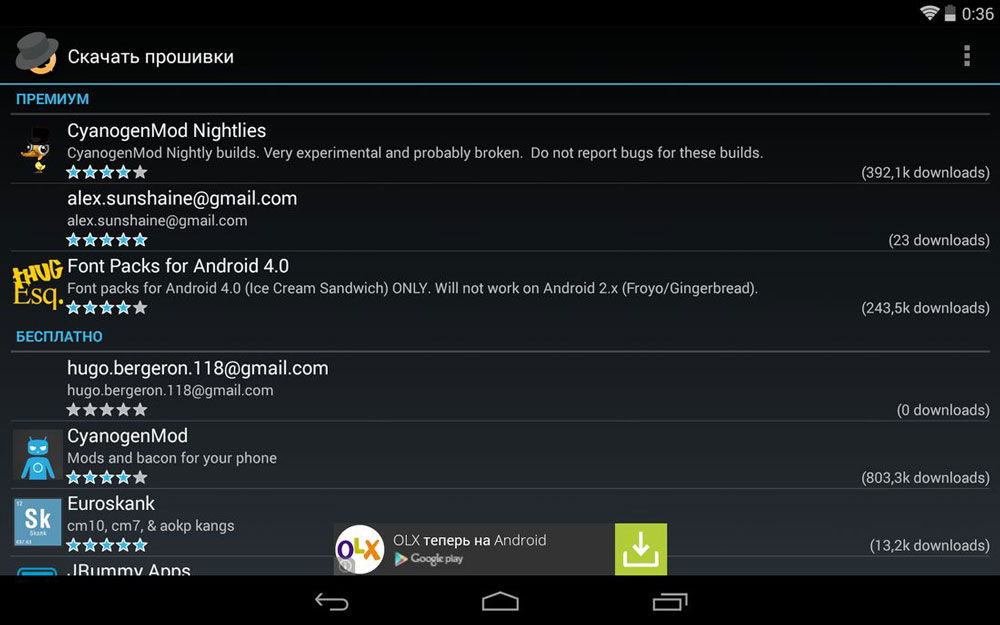
Є ще один спосіб оновити планшет за допомогою спеціальних програм. Серед них найбільшою популярністю та довірою користуються такі програми, як Odin або ROM Manager. Використовуючи їх на комп'ютері, вам достатньо лише підключити до нього девайс, вибрати у програмі файл із прошивкою, після чого утиліта самостійно зробить все необхідне.

Крім того, в ROM Manager перед встановленням нового програмного забезпечення завжди виконується збереження резервних копій файлів, тому якщо щось піде не так, завжди можна буде відновити попередня версіяПЗ і не переймається працездатністю планшета.
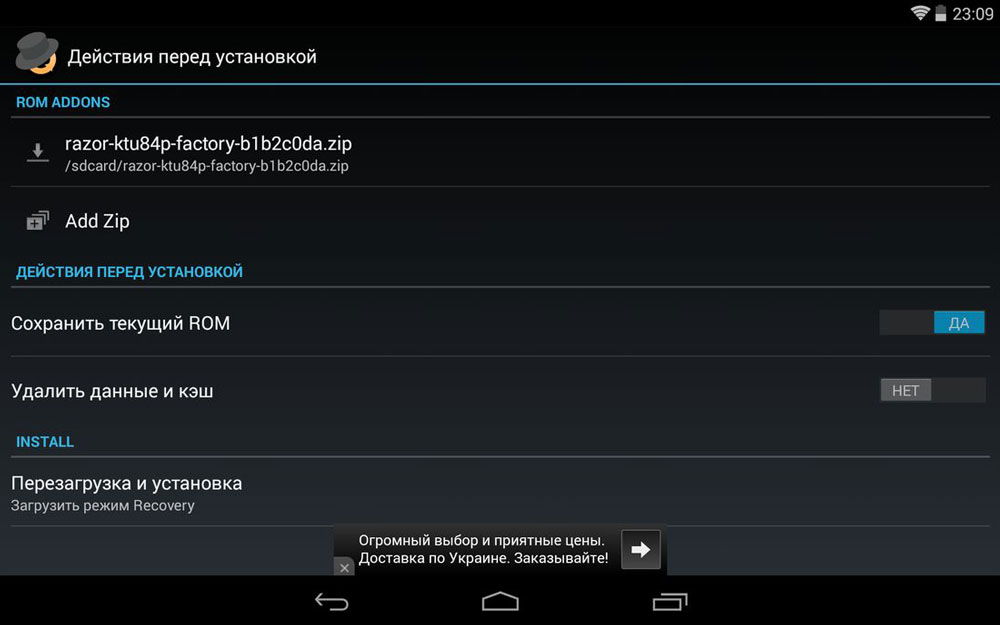
До деяких гаджетів девелопери поставляють диски, за допомогою яких можна оновити прошивку, але це досить рідко.
В крайньому випадку ви завжди можете звернутися до фахівців для оновлення забезпечення, але, в принципі, перевстановлення прошивки можна самостійно без будь-яких труднощів. Якщо ви навчитеся робити це самостійно, вам не доведеться щоразу звертатися до сервісу, де подібні послуги найчастіше коштують невиправдано дорого.
З кожним днем з'являються нові технології, адже раніше люди тільки могли мріяти про комп'ютер в будинку. Тепер з'явилося стільки гаджетів, що просто розбігаються очі. Ось і такий новий пристрій, як планшет, вже став не таким популярним, і користувачі намагаються переробити його під себе все більш удосконалюючи його. Однак варто подбати і про операційну систему, яку рекомендується встановлювати заново раз на півроку.
Що впливає на операційну систему
Безліч вірусів, системні помилки та захаращені диски – все це згубно впливає на операційну систему, тому досвідчені майстри радять періодично її міняти. Існують спеціальні програми, які легко вирішують це завдання. Наприклад, така програма, як Quikt Pro 4.8, вона впорається зі своїм завданням у кілька кліків. Якщо ж ви хочете самостійно щось змінити, тоді ласкаво просимо.
Видалення старої операційної системи
Щоб повністю видалити стару операційну систему, існують спеціальні додаткиякі можна і потрібно використовувати. Однією з таких є чудова програма ACMEUninstaller. Вона проведе повне фізичне видалення та звільнення місця на диску або флеш пам'яті. Після її роботи потрібно очистити директорії, що залишилися, від сміття.
1. Перевстановити ОС.
2. Перезавантажити свій планшет, потім увійти в меню Bios (при його появі потрібно натиснути клавішу F2 або Del).
3. Вибрати зі списку рядок Advanced Bios Features, у запропонованому меню вибрати first boot device CD-ROM.
4. Натиснути кнопку F10 та тримати yes.
5. Вставити диск диск з дистрибутивом операційної системи.
6. Дотримуватися вказівок установника системи.
7. Перевстановити систему.
Існує ще один варіант переустановки операційної системи - установка за допомогою програми під назвою ROM Manager Custom Recovery, програма дозволяє не тільки встановлювати прошивки, а й робити резервне копіюваннята відновлення даних, форматувати та створювати розділи на ПК.
Встановлювати операційну систему необхідно для швидкої роботивсіх додатків, для порятунку від кожного непотрібного сміттяі, звичайно, для покращення роботи вашого улюбленого гаджета. Користувачі з великими запитами, які грають у важкі ігри класу ААА, рекомендують ознайомитись з операційною системою Unix. Перевага цієї системи полягає у відсутності різної вірусної загрози, а також у серйозному інтерфейсі та чудовій ціні.
Висновок: за умови правильного підходу можна встановити операційну систему на планшет у домашніх умовах, не докладаючи великих зусиль.
Перше, що потрібно зробити після того, як ви придбали новий комп'ютерабо самостійно зібрали його за комплектуючими – це встановити операційну систему, щоб насолодитися всіма можливостями та функціями системи. Для того щоб встановити операційну систему самим простим способом, можна скористатися інсталяційним компакт-диском.
Інструкція
Включаємо комп'ютер та на початку завантаження, зазвичай під час тесту оперативної пам'яті, натискаючи кнопку “Del”, входимо до BIOS.
Шукаємо в BIOS меню, що відповідає за порядок завантаження. Найчастіше воно розташоване на вкладці Advanced і називається Advanced BIOS Features. Далі шукаємо параметр "Boot Device Order". Залежно від виробника BIOS та його версії назви окремих пунктів меню можуть бути іншими. Якщо таких назв, як написано вище, у вашому BIOS немає, знайдіть інше формулювання, схоже за змістом.
У параметрі "First Boot Device" ставимо CD-ROM. І виходимо з BIOS, зберігши зміни через команду Save changes and exit. Комп'ютер почне завантажуватись заново, в цей час вставляємо завантажувальний дискз операційною в привод.
Завантажившись з диска, слідуємо інструкціям системи. Вибираємо жорсткий дискта розділ, на який потрібно встановити операційну систему, тип файлової системита вказуємо інші налаштування за потребою. Після цього розпочнеться копіювання файлів, у цей час можна відійти від комп'ютера . Копіювання займе приблизно від півгодини до години. Після його завершення слід витягнути інсталяційний компакт-диск із приводу та дозволити комп'ютеру завантажитися з жорсткого диска.
Після першого завантаження комп'ютера з новою операційною системою слід, перш за все, встановити драйвера на все системні пристрої: материнську плату, відеокарту, RAID контролери та інші. Після інсталяції драйверів, можливо, потрібно перезавантажити комп'ютер. Потім можна почати встановлювати програми для роботи: браузери в Інтернеті, офісні програми, медіаплеєри та інший необхідний вам софт.
Усі ці операції займуть досить тривалий час. Тому можна вчинити інакше і заощадити кілька годин, якщо встановити операційну систему з готових зборок відразу з усіма драйверами на пристрої та всіма потрібними програмами. Таких збірок існує досить багато, проте найбільш відомі, стабільні в роботі і добре себе зарекомендували - це безкоштовні збірки від команд Zver і LEX ™.
Будь-яка операційна система має свої переваги та недоліки. Тому іноді може виникнути необхідність встановлення додаткової ОС, оскільки одна може не виконувати функції, які доступні в іншій, і навпаки.


Платформу IOS використовує лише фірма Apple, на платформі Android існує широкий вибірпристроїв, зокрема безліч планшетів від фірм Samsung (лінійка Galaxy), HP, Lenovo та інші. Скромніший вибір планшетів на базі Windows. Кожна операційна система має свої нюанси, свій інтерфейс. Якщо ви бажаєте звичний інтерфейс, в якому звикли працювати, зверніть увагу на планшети на базі Windows. Операційні системи IOSі Android також мають цілком доступний і зрозумілий інтерфейс, але відомі своїм найширшим асортиментом різноманітних додатків та ігор. У плані функціоналу та стабільності вони йдуть попереду системи Windows.
Наступним кроком буде вибір діагоналі екрана. Якщо вам необхідний компактний пристрій, то 7-8 дюймові планшети будуть якраз. Їх досить легко тримати однією рукою, вони не займають багато місця у сумці. Якщо ви налаштовані на повноцінну роботу на планшеті і просто необхідний великий екран, то зверніть увагу на 10-ти дюймові моделі.
Чіткість зображення залежить від кількості пікселів на дюйм. Чим більше їх значення, тим більша якість зображення на екрані. Для зручності керування сенсорним екраномвибирайте моделі з функцією мультитач. Це забезпечить чуйність екрану на дотик кількома пальцями (зменшення-збільшення зображення, керування та багато іншого). До покупки обов'язково перевірте роботу сенсора, вона має бути швидкою та точною.
Наступний етап-вибір оперативної пам'яті та процесора. Тут все просто – чим більше кількістьядер і вище тактова частотапроцесора - тим потужнішим буде ваш пристрій. Оперативна ж пам'ять відповідає за швидкодію планшета та його загальну працездатність. Якщо ви хочете дивитися фільми в високій якостіі грати в ресурсомісткі ігри - вибирайте потужнішу начинку планшета.
Пам'ять. Тут важлива як кількість вбудованої пам'яті, так і можливість використовувати карти пам'яті. Такий самий алгоритм вибору- чим більше пам'яті, тим краще. Слід зазначити, що в IOS пристроївпам'ять неможливо збільшувати додатково за рахунок картки пам'яті. Якщо ви збираєтеся завантажувати відео, зберігати фотографії та музику на планшеті, то є сенс придбати картку пам'яті разом із покупкою планшета.
Ще один важливий етап - вибір доступу до інтернету в планшеті. Є планшети з роз'ємом під сім-карту та функцією EDGE або 3G інтернету, з ними ви не залежатимете від наявності чи відсутності wi-fi мережі. Коштують вони дорожче за аналогічні планшети оснащені тільки wi-fi адаптером.
Якщо ви збираєтеся робити фото за допомогою планшета, а також здійснювати відеодзвінки (Skype), то оптимальним вибором буде планшет із двома камерами. Чим вище буде роздільна здатність камери (у мегапікселах), тим чіткіше вийде фотографія та зображення.
При покупці планшета не забудьте перевірити динаміки. Якість звуку безсумнівно важлива під час прослуховування аудіо, перегляду відео. Гарна якістьзвучання дають планшети з двома динаміками та стереозвуком. Роз'єм під навушники краще вибрати стандартний – діаметром 3.5 мм.
Купуючи планшет, ви вже уявляєте, з якою метою робите придбання. Якщо вам потрібна довга автономна роботапланшета, то не забудьте про потужність акумулятора. Чим вона вища, тим довше ви обійдетесь без "підзарядки". 8:00 є оптимальним часом автономної роботи.
Джерела:
- Інструкції. Як видалити, перевстановити, змінити операційну систему Андроїд
- Встановлення Windows 7 на планшет: труднощі та алгоритм виконання операцій
При експлуатації планшетних пристроїв працюючих на ОС Андроїд іноді виникає необхідність змінити на ньому прошивку, яка по своїй суті є операційною системою з інтегрованими в ядро драйверами і всім необхідним програмним забезпеченням для нормальної роботипристрої. Причини цього можуть бути різними – проблеми у роботі, періодичні зависання пристрою, просто поточні оновлення поповнення нових функцій тощо. Цей процес вимагає достатньої акуратності, але в той же час технічно досить простий, а тому виконати заміну старої прошивки на нову можна самостійно, лише дотримуючись чіткої покрокової інструкції.
Крок 1.
Не всі прошивки однакові. Для кожної моделі планшета є своя версія, призначена саме для неї. Якщо завантажити в планшет «чужу», то в кращому разі, навіть якщо він зможе, хоч якось завантажитися, працювати нормально не буде, а в гіршому – він виявиться повністю непрацездатним. Тому, перед початком процесу, необхідно визначити «справжню» модель вашого планшета. Для цього зайдіть у розділ «Налаштування» та виберіть пункт «Про планшет». Скористайтеся отриманою інформацією для пошуку нової прошивки. Закачувати і встановлювати прошивки від заводських або фірмових версій (виконані сторонніми розробниками) можна, тільки якщо ви в них абсолютно впевнені.
Крок 2
Повністю зарядіть планшет. Краще, якщо під час завантаження нової версії він буде постійно підключений до електричної мережі.
Крок 3
Необхідно виготовити резервні копії системних файлівна випадок, якщо процес прошивки не вдасться завершити коректно. При цьому завжди можна буде повернутись на стару версію. Для цього необхідно скопіювати з планшета на картку пам'яті кілька таких файлів: u-boot.bin, wload.bin і env.bin. Виконується це за допомогою спеціального програмного забезпечення або файлів скриптів, які можна вільно завантажити з Інтернету. Далі отримані файли необхідно зберегти домашньому персональному комп'ютеріяк резервні.
Крок 4.
На персональному комп'ютері необхідно відформатувати картку пам'яті у FAT32 та створити на ній каталог SCRIPT. Розпакувати або скопіювати всі файли прошивки до цієї папки. Цей процес необхідно виконувати на ПК, але не на планшеті!
Крок 5.
Вимикаємо повністю планшет, вставляємо заздалегідь підготовлену карту пам'яті з новою прошивкоюта включаємо харчування. Весь процес виконується автоматично, достатньо лише дочекатися закінчення його завершення. Може займати досить тривалий час. Під час процесу ні в якому разі не вимикайте пристрій. Після завершення процесу прошивки планшет автоматично вимкнеться. Після цього необхідно вийняти картку пам'яті та увімкнути пристрій. Дочекатися завантаження та перевірити працездатність усіх функцій. Якщо при цьому планшет поводиться дивно або якісь функції у нього не «запустилися», то можна спробувати перезавантажити його або повторно перепрохати. За необхідності можна відновити стару версію мікропрограми, замінивши файли на картці пам'яті на збережені раніше і запустивши процес заново.









